Excel中表格公式下拉结果一样的解决方法
发布时间:2017-06-15 08:01
相关话题
在使用excel的过程中,突然遇到excel表格公式下拉结果一样,怎么回事,如何解决呢?今天,小编就教大家在Excel中表格公式下拉结果一样的解决方法。
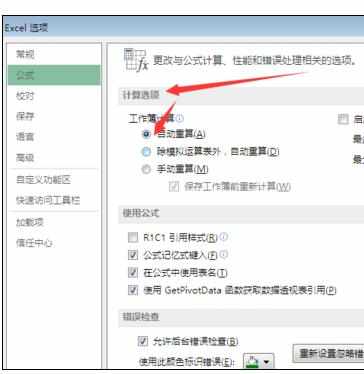
Excel中表格公式下拉结果一样的解决步骤
首先打开需要设置的excel,如图所示。
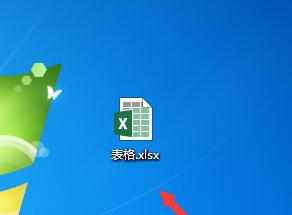
进入excel主界面,点击左上角的“文件”按钮。
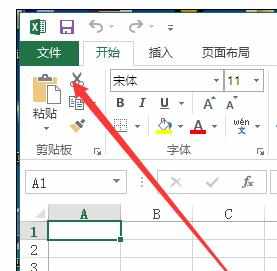
弹出的界面,点击左边的“选项”按钮。
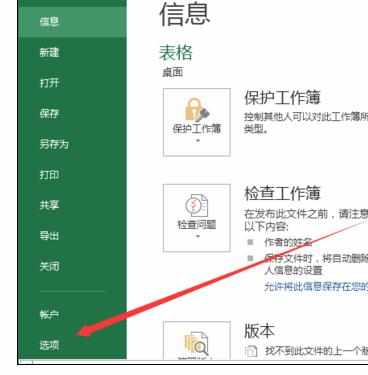
然后弹出excel选项对话框,点击如图所示的“公式”。
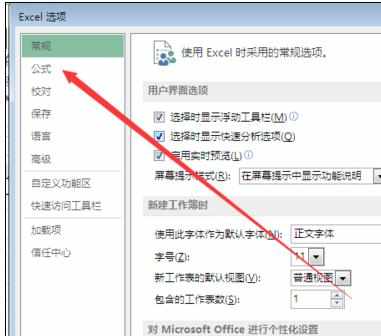
然后查看右边,在“计算选项”下的“工作簿计算”选择“自动计算”,如图所示。
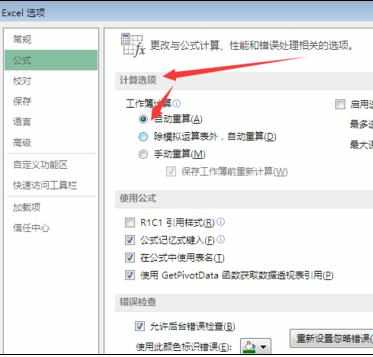
最后点击右下角的“确定”按钮,这样就设置好了。


Excel中表格公式下拉结果一样的解决方法的评论条评论